Actualmente tenemos a nuestra disposición multitud de formatos que usamos habitualmente para trabajar con fotografías. Decir que el conocido como formato HEIC de Apple está capacitado para almacenar estas fotos aproximadamente a la mitad del tamaño de un JPEG tradicional.
Claro está, este HEIC al que aquí nos referimos es un formato más moderno, por lo que esta capacidad de compresión no afecta apenas a la calidad visual de la imagen. Es por todo ello que, como cabía esperar, con el paso del tiempo poco a poco este estándar para las fotos, va creciendo. De hecho, entre otras cosas, de un tiempo a esta parte la misma Apple lo convirtió en el formato de foto de cámara predeterminado en sus populares iPhone.
Como podemos imaginar, este formato HEIC ayuda en gran medida a la hora de gestionar el espacio de almacenamiento de nuestros equipos. Esto es algo que se hace extensible tanto a los dispositivos móviles como a los equipos de sobremesa. Y es que todo lo relacionado con el almacenamiento, cada vez es más importante. Así, el poder echar mano de herramientas y tipos de archivos que puedan trabajar con el mismo, siempre será de agradecer.
Pero al mismo tiempo, en Windows no todos los programas están actualmente capacitados para abrir y trabajar estos archivos. Por tanto se puede dar el caso de que necesitemos volver a pasar una foto HEIC, a JPG. U otro formato similar. Por tanto, en estas mismas líneas os vamos a proponer una serie de webs y programas que os serán de ayuda en estas tareas de conversión de ficheros. De este modo podremos coger como base los comentados HEIC y convertirlos a otros más populares en pocos segundos.
Programas Windows para convertir de HEIC a JPG
Como os comentamos, en Windows no todas las aplicaciones pueden convertir ficheros HEIC a otros más comunes, por lo que vamos a ver algunos de ellos.
Pixillion
Para empezar os diremos que nos encontramos con una propuesta muy liviana que instalamos en el equipo con Windows. Su funcionamiento se centra en la conversión de fotos en general. Así, con una atractiva interfaz de usuario, tenemos un potente conversor de fotos que además cumple con la peculiaridad de que tiene soporte para fotos en formato HEIC. Pero claro, dispone de otras muchas compatibilidades soportadas.
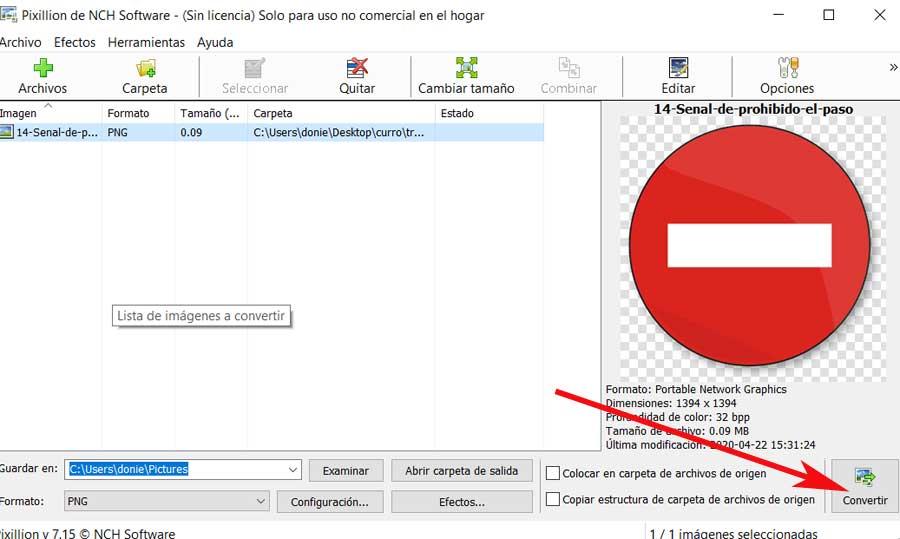
A todo ello debemos sumarle que igualmente podemos trabajar con archivos por lotes, es decir, muchos al mismo tiempo. Para haceros con esta solución, lo podréis conseguir desde este enlace.
CopyTrans
Al igual que en el caso anteriormente expuesto, para poder convertir en Windows archivos en formato HEIC a otros más comunes como JPG, y gratis, también podemos echar mano de CopyTrans. Esta es una aplicación sin coste alguno que podréis descargar desde este enlace.
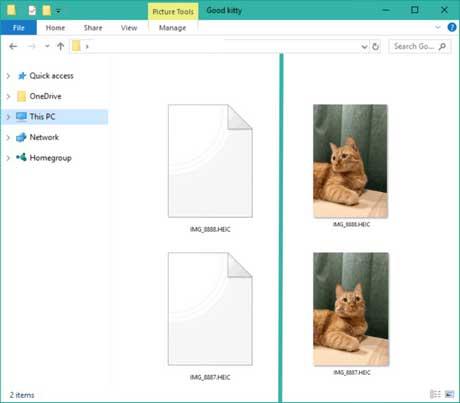
Como os podréis imaginar, desde su sencilla interfaz podremos convertir estos archivos que os comentamos de Apple. Pero eso no es todo, sino que además nos permite previsualizarlos de manera instantánea, además de imprimirlos o insertarlos en documentos de Office. Eso sí, a pesar de su gran funcionalidad, las opciones de personalización son casi inexistentes.
iMazing HEIC Converter
Como su propio nombre nos deja entrever esta es otra propuesta similar que nos permite convertir archivos HEIC a otros fotográficos. En su web oficial, en este enlace, veremos que disponemos de versiones tanto para macOS como para Windows.
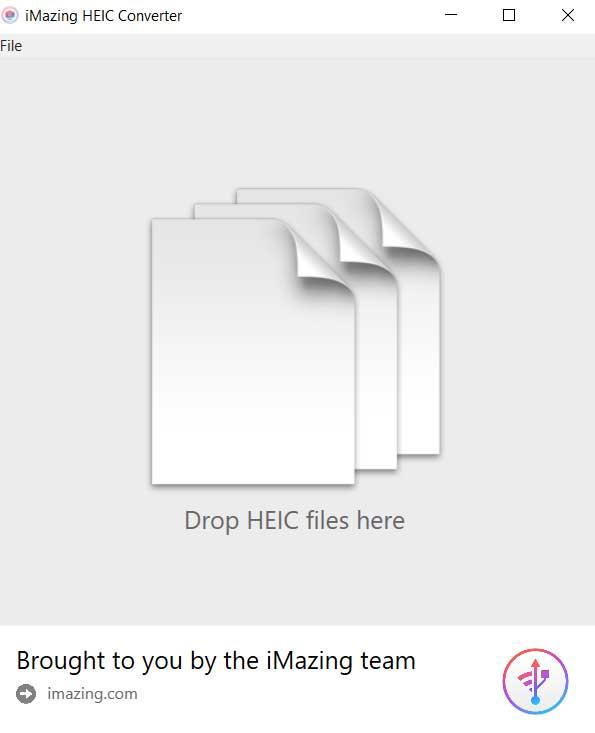
Decir que una vez instalada la app, nos encontramos ante una interfaz extremadamente sencilla y limpia en la que se nos solicita que arrastremos el fichero HEIC. A partir de ahí empezará el proceso de conversión como tal, sin más preámbulos. Por tanto y como podemos comprobar, las configuraciones aquí, como en la propuesta anterior, son inexistentes. Eso sí, eso hace de este conversor una propuesta perfecta para los usuarios menos experimentados.
Photo Viewer
De nuevo nos encontramos ante un visualizador y conversor de HEIC para Windows que, como en los casos anteriores, se caracteriza por su sencillez y funcionalidad. Así, una vez lo instalamos en pantalla aparece un escritorio de trabajo donde podemos arrastrar los archivos del formato de Apple. Esta es una aplicación que podemos descargar desde aquí que presenta algunas peculiaridades interesantes.
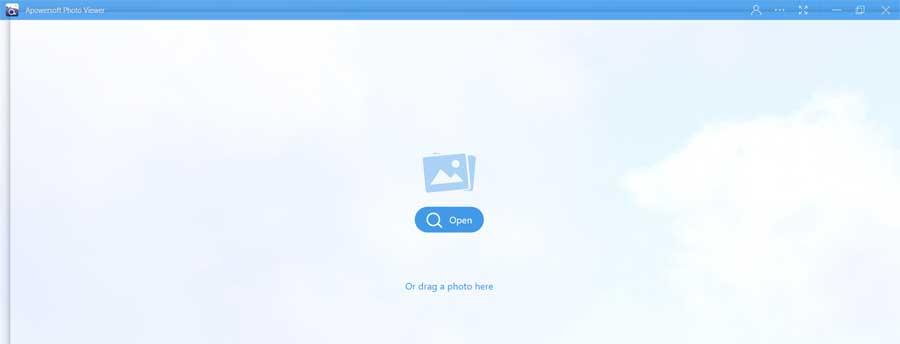
Cabe mencionar que, por ejemplo, soporta el trabajo por lotes, además de poder hacer una previsulización de los contenidos cargados. Además directamente y tras la conversión, podremos compartir los archivos resultantes, a través de Internet.
Webs que permite convertir archivos HEIC a JPG
A continuación os hablamos de algunas páginas web especializadas en estas tareas de conversión de HEIC a otros formatos comunes como JPG.
Convertio
Para empezar os hablaremos de una de las webs más populares que hay capaces de trabajar con multitud de formatos fotográficos. Lo atractivo y que nos interesa en este caso, es que tiene la capacidad de admitir imágenes en formato HEIC y, por ejemplo, pasarlas a JPG. Para ello basta con que accedamos a su web oficial a través de este enlace para arrastrar el correspondiente fichero.
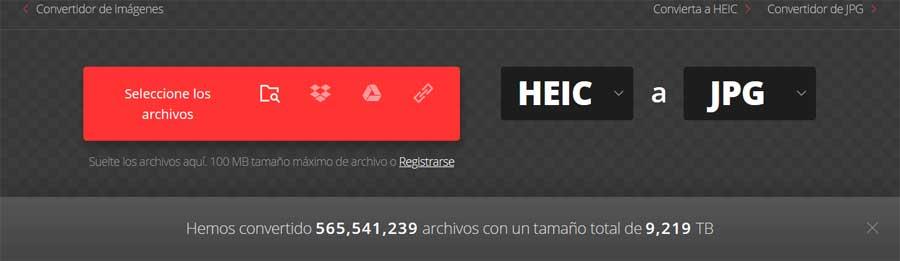
Una ventaja que aquí encontramos es la enorme cantidad de formatos compatibles que encontramos, y no solo fotográficos. Además podemos sumar que la carga la podemos hacer desde plataformas como Dropbox o Google Drive.
Online Convert
Al igual que con la propuesta anterior, esta web nos facilita mucho la conversión de archivos HEIC a otros más usados y habituales. Para ello no tenéis más que acceder al servicio desde vuestro navegador a través de este enlace.
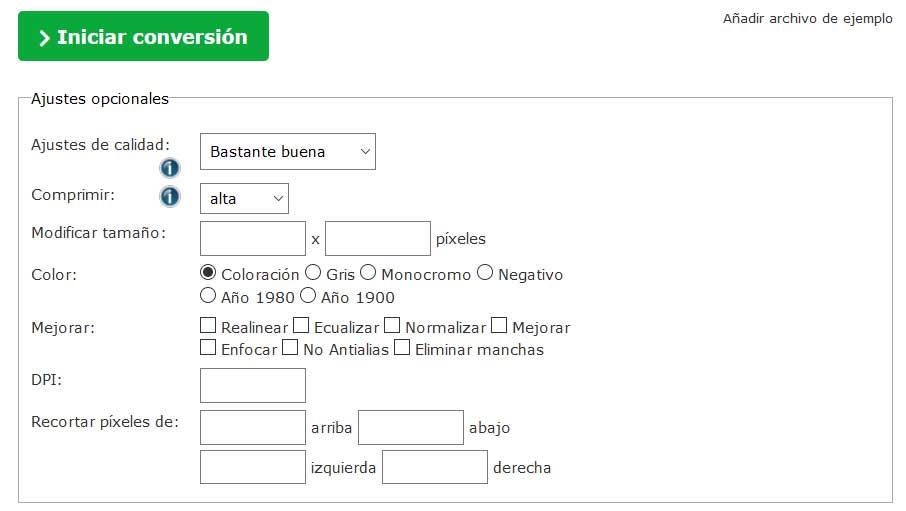
Pero eso no es todo, sino que además de arrastrar el archivo fotográfico, aquí encontramos otra ventaja importante. Y es que vamos a tener la posibilidad de ajustar ciertos parámetros en el archivo de salida. Aquí podemos personalizar el tamaño de la foto, los DPI, el tipo de coloración, etc.
Aconvert
Con el fin de acceder y probar esta propuesta de conversión de la que os vamos a hablar en estas líneas, lo podréis hacer desde este enlace. Se trata de Aconvert, otro potente conversor de fotos con soporte para el formato HEIC del que os hemos hablado.
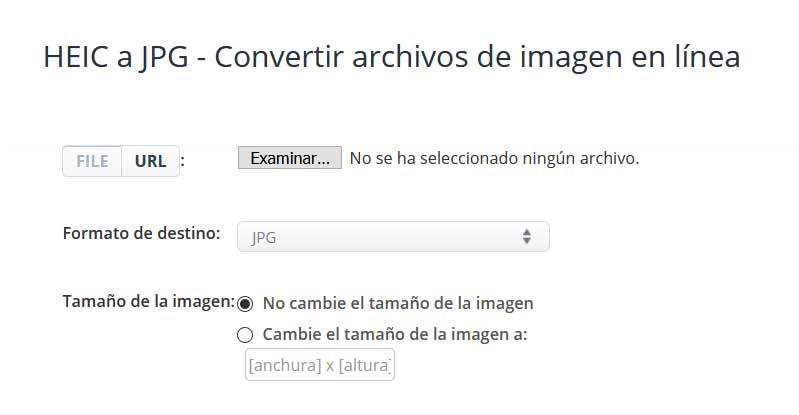
Eso sí, mientras que en el caso anterior nos encontramos con muchos parámetros con los que personalizar esta conversión, en este caso las opciones están más limitadas. De hecho lo único que podemos hacer es personalizar el tamaño de la imagen de salida, así como seleccionar el correspondiente formato de salida.

